마이이더월렛(myetherwallet) 사용법 1탄 - 마이이더월렛 만들기
1탄 https://steemit.com/kr/@hanrivertoken/myetherwallet-1
2탄 https://steemit.com/kr/@hanrivertoken/myetherwallet-2-and-tx
3탄 https://steemit.com/kr/@hanrivertoken/myetherwallet-3
안녕하세요
일단 마이이더월렛은
안전하면서 안전하지 않습니다.
이유는!
- 마이이더월렛 자체는 안전하지만 무엇이 무엇인지 모르기 때문이다.
- 마이이더월렛을 사용하는 방법자체를 모르기 때문
- 함부로 프라이빗키를 사용하기 때문
- 피싱사이트를 사용하기 때문
그렇다면 마이이더월렛 사용법에 대해서 알아보겠습니다.
첫번째로 마이이더월렛은
여러분이 이더리움,이더리움클래식, 또는 ERC-20 으로
만들어진 토큰을 저장하는 전자지갑입니다.
웹으로 구성되어 있어 접근성이 매우 용이합니다.
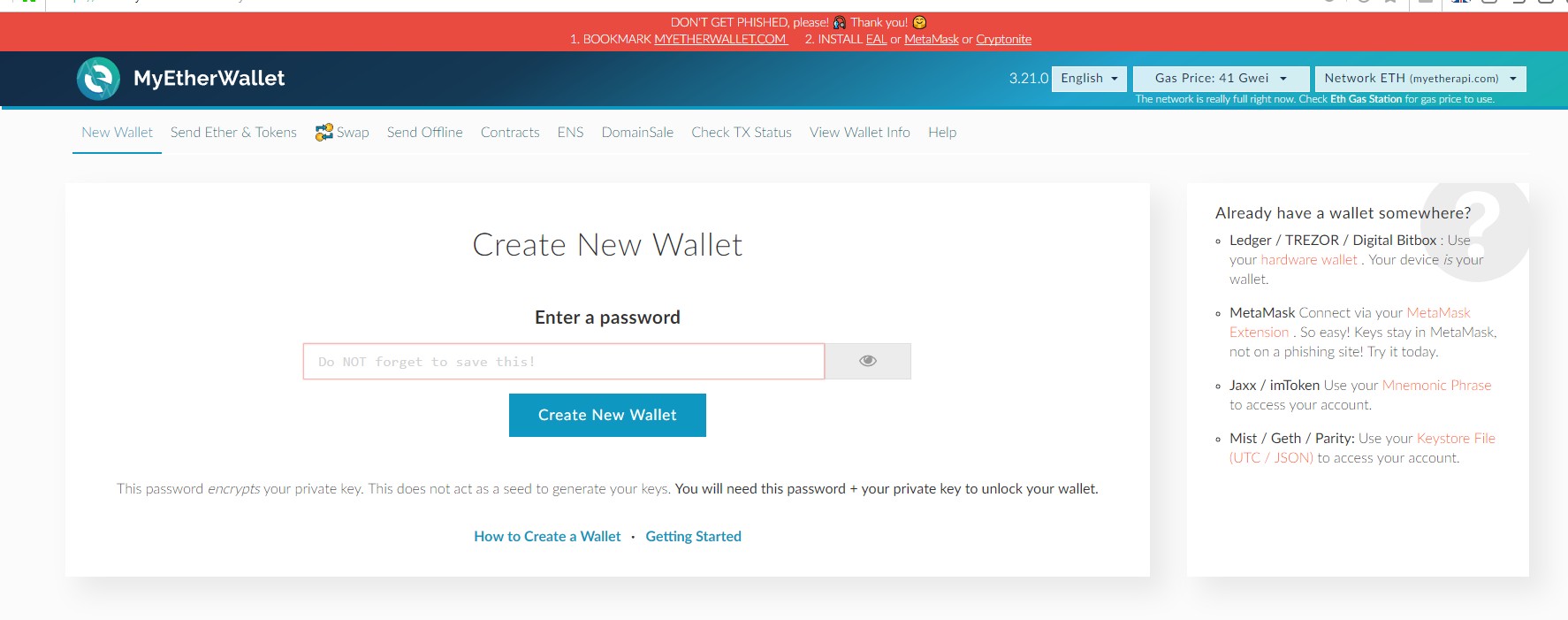
우리가 볼 수 있는 첫번째 화면입니다.
우선 위의 메뉴부터 봐야 하는데요
차례대로
New Wallet : 새로 지갑을 만드는 메뉴
Send Ether & Tokens : 이더리움 또는 그 외 토큰을 전송하는 메뉴
Swap : 교환 메뉴
Send Offine : 보내다 오프라인인데 무슨메뉴인지 모르겠네요 (사용하지않습니다)
Contracts : 몰라요(사용안해요)
ENS : 몰라요(사용안해요)
DomainSale : 도메인세일? 몰라요(사용안해요)
Check Tx Status : Tx를 검색해볼수있는 메뉴입니다. 자세한 내용은 3탄에서 알려드리겠습니다.
View Wallet Info : 내 지갑을 볼 수 있습니다.
Help : 도움
초기화면이 New Wallet 으로 되어있습니다.
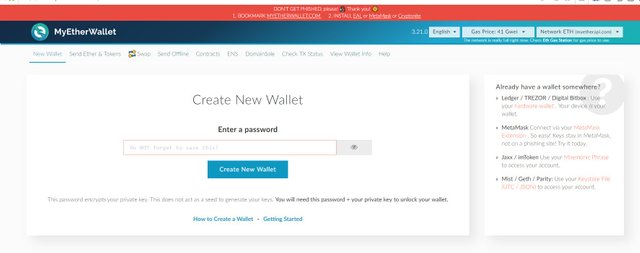
두번째로 우리가 사용할 지갑을 만들어야합니다. 지갑을 만들어보겠습니다.
초기화면 New Wallet에서 Enter a password 에 자신이 원하는 비밀번호를 기입하면됩니다.
그리고 Create New Wallet 을 누르면됩니다.
- 만약 에러가 뜬다면 당신은 9자리 미만의 영문+숫자를 입력한 예 입니다. 물론 특수문자도 사용가능합니다.
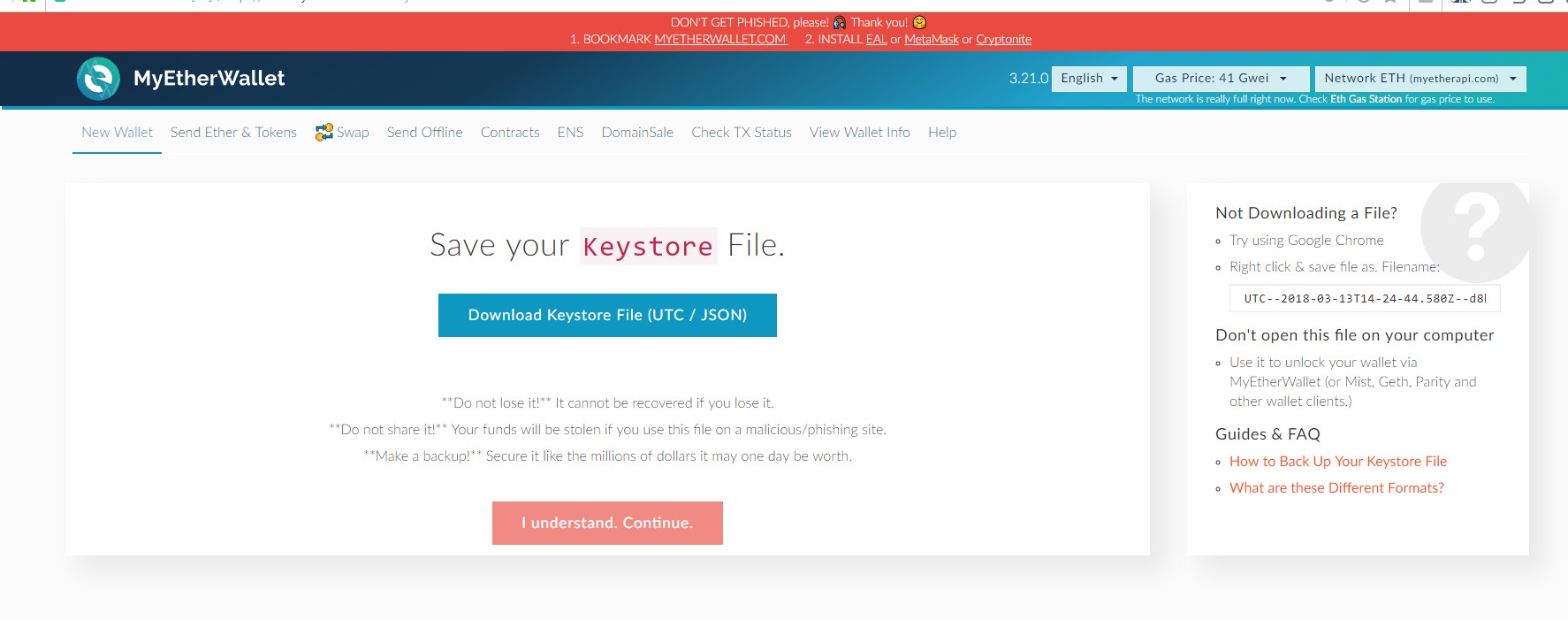
다음 화면 입니다.
Save your keysotre file.(저장하라 너의 keysotre 파일을)
라고 뜹니다.
keysotre가 무엇이냐 하면
나중에 나올 프라이빗키 없이도 안전하게 파일+비밀번호로 로그인할수있게 해주는 파일입니다.
Download Keystore File(UTC/JSON)을 눌러 자신만의 USB에 저장해두세요.
그리고 I understand. continue. 를 누르시면 다음으로 넘어갑니다.
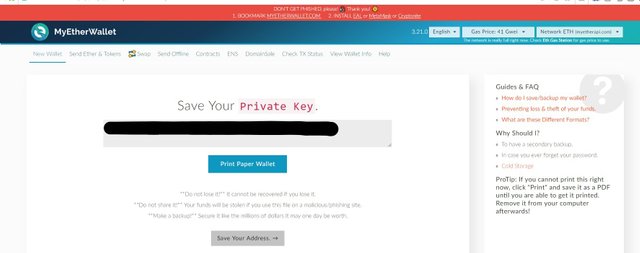
다음 화면입니다.
Save Your Private Key.(저장하라 너의 비밀 열쇠를)
말 그대로 저 문구가 여러분의 비밀 열쇠입니다.
16진수로 암호화 되어 있네요
일단 저 비밀번호를 노출하게 되면 저 비밀번호 만으로도 로그인이 가능합니다.
그렇기 때문에 다른 곳에 꼭 자필로 써놓으시던지 usb속 메모장에 기입하던지 인쇄하던지
일단 c드라이브에 저장하지마시고 인터넷에 올리지마시고 안전한 곳에 보관하세요
그 다음 save your address 를 누르세요.
그러면 창이 넘어갑니다.
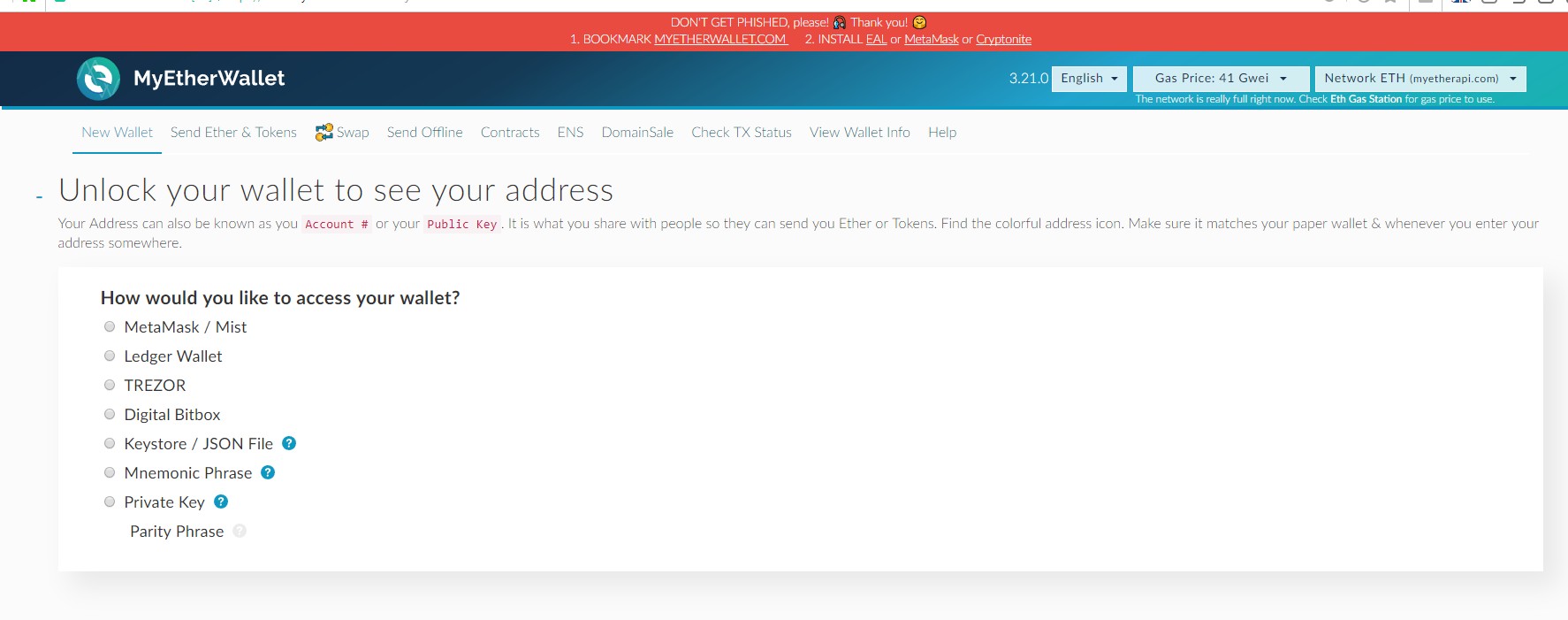
How would you like to access your wallet?(지갑을 어떻게 열고 싶습니까?)
라고 질문하네요
우리는 다 모르겠고
5번째 Keystore/JSON file
7번째 Private Key
를 알고있습니다.
아까 USB에 Keystore를 저장하셨죠?
그러면 5번을 클릭합니다.
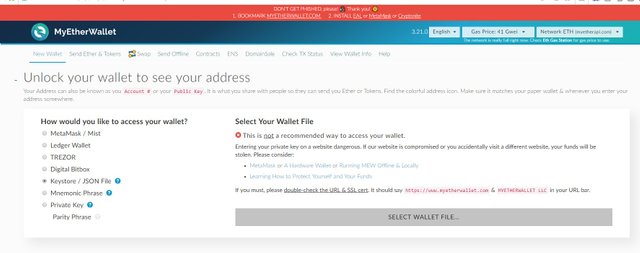
라고 뜰겁니다.
우리는 맨 밑에 회색 바로 되어있는
SELECT WALLET FILE 을 클릭하고 아까 저장한 파일을 불러옵니다.
그리고 비밀번호를 입력해달라고 하네요.
제일 처음 화면에서 9자리 이상 입력했던 비밀번호를 입력합니다.
그리고 버튼을 누르면
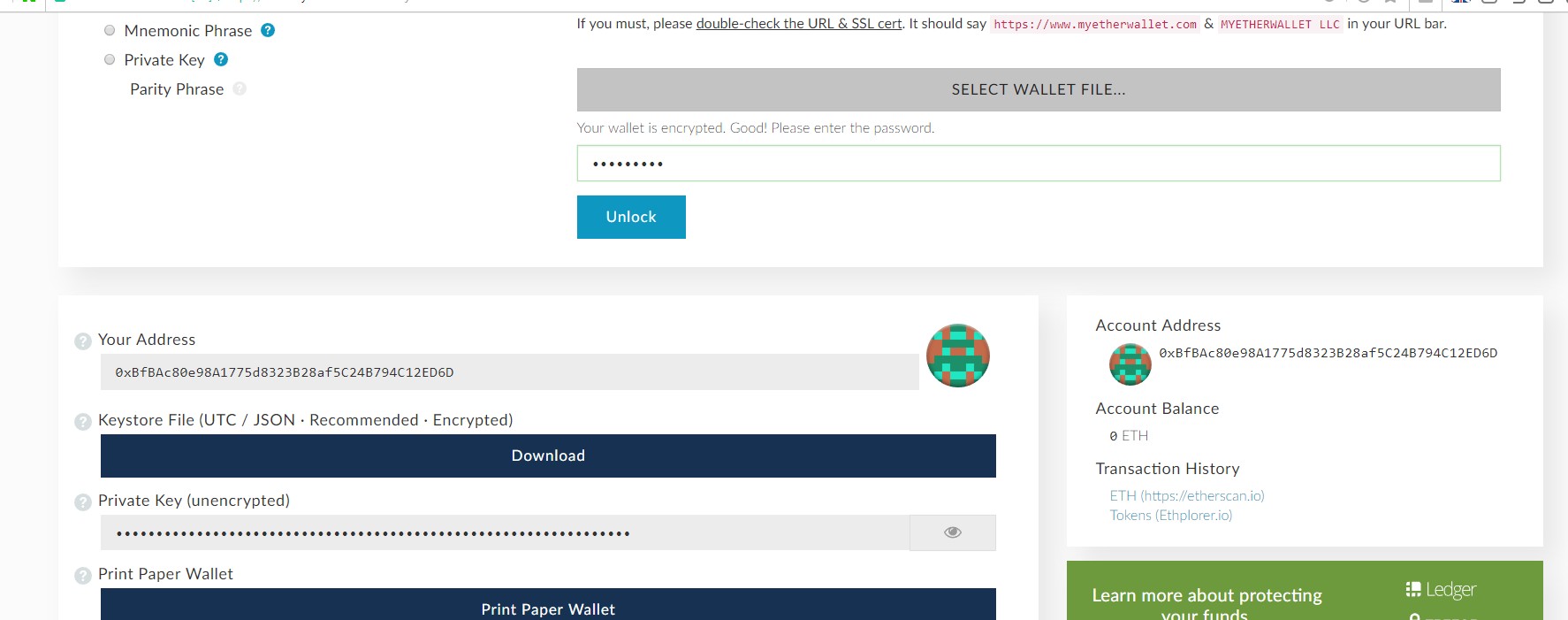
이렇게 지갑을 볼 수 있습니다.
여기까지가 마이이더월렛 만들기입니다.
다음 2탄에서는 내 마이이더월렛 지갑보기 , Tx에 대해서 알아보겠습니다.